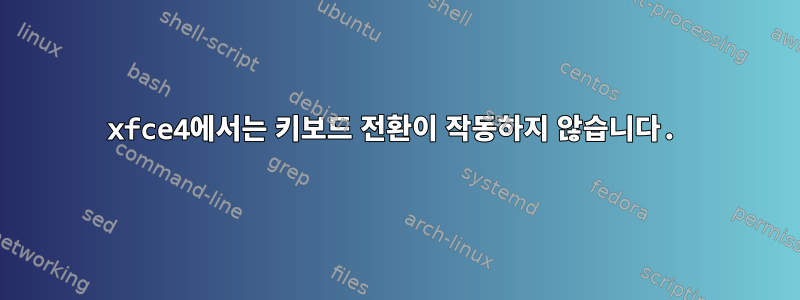
답변1
Use system defaults사실, 나에게는 단지 xfce4 설정 -> 키보드(게시한 스크린샷의 왼쪽 상단 확인란)에서 활성화했다가 다시 비활성화하는 문제였습니다. 추가 패키지를 설치할 필요가 없습니다. 스위치를 몇 번만 클릭하면 레이아웃 전환이 작동하기 시작합니다.
답변2
아래와 같이 /etc/default/keyboard를 수동으로 편집할 수도 있습니다.
# KEYBOARD CONFIGURATION FILE
# Consult the keyboard(5) manual page.
XKBMODEL="pc105"
XKBLAYOUT="us,de,fr,ua,ru"
XKBVARIANT=""
XKBOPTIONS="grp:alt_shift_toggle"
BACKSPACE="guess"
XKBMODEL은 키보드 모델 변수입니다(전체 목록은 /usr/share/X11/xkb/rules/base.lst(일반 텍스트) 또는 /usr/share/X11/xkb/rules/base.xml(XML) 참조).
XKBLAYOUT 변수에는 사용된 레이아웃 목록이 포함되어 있습니다.
"grp:alt_shift_toggle"은 레이아웃 전환 키 조합(+)을 설정합니다.
새로운 설정을 적용하려면 키보드 설정 서비스를 다시 시작하면 충분합니다. 그렇지 않으면 udev를 통해 커널 입력 시스템을 다시 시작해 볼 수 있습니다.
#service 키보드 설정 다시 시작
#udevadm 트리거 --subsystem-match=input --action=change
initramfs에서 키보드 레이아웃을 설정하는 방법
시작 시 현지화된 키보드 레이아웃을 갖도록 /etc/initramfs-tools/initramfs.conf의 해당 섹션을 변경해야 합니다.
#
# KEYMAP: [ y | n ]
#
# Load a keymap during the initramfs stage.
#
KEYMAP=y
변경 승인:
#update-initramfs -u
답변3
직접적인 해결책은 아니지만 결과는 같습니다. Debian 및 Ubuntu와 같은 파생 버전에서는 다음 명령을 사용하여 키보드 레이아웃, 레이아웃 전환 단축키 등을 설정할 수 있습니다.
sudo dpkg-reconfigure keyboard-configuration
여기에서 키보드를 설정한 후 use system defaultsxfce4 설정 -> 키보드(게시한 스크린샷의 왼쪽 상단에 있는 확인란)를 확인해야 합니다. 그러면 레이아웃을 전환할 수 있고 패널에도 올바르게 표시될 것이라고 믿습니다.
추가 보너스는 키보드를 이런 방식으로 설정하면 여러 레이아웃을 가질 수 있고 X 대신 콘솔 프레임 버퍼를 열 수도 있다는 것입니다.
dpkg-reconfigure keyboard-configuration키보드를 선택할 수 있는 대화형 메뉴가 제공되지 않는데, 이는 약간 이상합니다. 방금 Ubuntu 18.04 LTS VM에서 이것을 테스트했는데 제대로 작동합니다.
그래도 생성된 파일을 /etc/default/keyboard보내드리겠습니다 . 스크린샷과 동일한 설정을 사용했습니다. 파일 에 복사하여 붙여넣고 /etc/default/keyboard나머지는 모두 삭제하세요. 설정하고 use system defaults컴퓨터를 다시 시작하면 작동합니다.
/etc/default/keyboard
XKBMODEL="pc105"
XKBLAYOUT="us,ru"
XKBVARIANT=",typewriter"
XKBOPTIONS="grp:ctrl_shift_toggle,grp_led:scroll"
BACKSPACE="guess"
답변4
위의 방법은 나에게 효과적이었지만 구성 파일에서 언어 옵션을 제거하기로 선택하고 dpkg-reconfigure 후에 시스템 기본값을 선택 취소한 경우에만 가능했습니다.




